[FiXED] Esistono risorse di sistema insufficienti per completare il servizio richiesto
Aggiornato 2023 di Marzo: Smetti di ricevere messaggi di errore e rallenta il tuo sistema con il nostro strumento di ottimizzazione. Scaricalo ora a - > questo link
- Scaricare e installare lo strumento di riparazione qui.
- Lascia che scansioni il tuo computer.
- Lo strumento sarà quindi ripara il tuo computer.
Errore Esistono risorse di sistema insufficienti per completare il servizio richiesto L'errore di Windows è un errore di memoria.Di solito, un utente ottiene questo errore durante l'installazione di un programma specifico, aprendo qualsiasi programma, file o cartella.Questo errore può verificarsi anche durante l'utilizzo di qualsiasi Pendrive o unità esterna.Questo errore impedisce all'utente di fare compiti specifici come installare, aprire, copiare, incollare o spostare.Ora, questo errore può essere causato da diversi motivi, tra cui più applicazioni in esecuzione all'avvio, varie applicazioni in esecuzione in background.Oltre a queste cause, se stai usando un qualsiasi antivirus di terze parti, allora si verifica anche questo errore.Per risolvere questo errore, potete provare alcuni metodi di risoluzione dei problemi che abbiamo raccolto.Passiamo prima attraverso tutte le cause in modo più dettagliato.
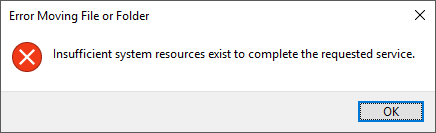
Tabella dei contenuti
- Cause dell'errore Insufficient System Resources Exist to Complete the Requested Service:
- Esistono tipi simili di risorse di sistema insufficienti per completare l'errore di servizio richiesto:
- Come fissare e risolvere l'errore Insufficient System Resources Exist to Complete the Requested Service
- 1.Fare un avvio pulito -
- 2.Liberare la memoria usando Task Manager -
- 3.Disinstallazione di antivirus di terze parti -
- 4.Dare le giuste autorizzazioni -
- 5.Usare l'editor di registro -
- Conclusione:
Cause dell'errore Insufficient System Resources Exist to Complete the Requested Service:
Come dice l'errore stesso, a causa di una mancanza di memoria insufficiente, le risorse non possono essere utilizzate.Questa memoria insufficiente può verificarsi a causa di un certo numero di ragioni.Innanzitutto molte app e servizi sono in esecuzione in background.In secondo luogo, più applicazioni in esecuzione all'avvio.In terzo luogo bassa RAM o bassa CPU.Oltre alla causa di cui sopra, gli antivirus di terze parti sono anche una causa importante dietro questo errore Error Insufficient System Resources Exist to Complete the Requested Service Windows.
Note importanti:
Ora è possibile prevenire i problemi del PC utilizzando questo strumento, come la protezione contro la perdita di file e il malware. Inoltre, è un ottimo modo per ottimizzare il computer per ottenere le massime prestazioni. Il programma risolve gli errori comuni che potrebbero verificarsi sui sistemi Windows con facilità - non c'è bisogno di ore di risoluzione dei problemi quando si ha la soluzione perfetta a portata di mano:
- Passo 1: Scarica PC Repair & Optimizer Tool (Windows 11, 10, 8, 7, XP, Vista - Certificato Microsoft Gold).
- Passaggio 2: Cliccate su "Start Scan" per trovare i problemi del registro di Windows che potrebbero causare problemi al PC.
- Passaggio 3: Fare clic su "Ripara tutto" per risolvere tutti i problemi.
- Molte app e servizi in esecuzione in background
- Applicazioni multiple in esecuzione durante l'avvio di Windows
- Antivirus di terze parti
- Registro di sistema corrotto o mal configurato
- Bassa RAM o CPU
Esistono tipi simili di risorse di sistema insufficienti per completare l'errore di servizio richiesto:
- Server 2003
- Kmspico
- Vmix
- Unità di rete
- Pubg
- Studio visivo
- C#
- Server 2003
Come fissare e risolvere l'errore Insufficient System Resources Exist to Complete the Requested Service
Per rimuovere questo errore.Abbiamo dimostrato alcuni metodi di risoluzione dei problemi.Questi metodi includono la liberazione del sistema da servizi indesiderati, la liberazione di risorse di memoria dal task manager.Disinstallare l'antivirus di terze parti e dare i giusti permessi a file e cartelle risolve anche questo problema.Infine, questa guida include anche un metodo di regolazione del registro per risolvere il problema dell'errore.
1.Fare un avvio pulito -
Nel primo errore Insufficient System Resources Exist to Complete the Requested Service windows 10 way, disabiliteremo tutti i servizi indesiderati per non essere eseguiti in background durante l'avvio di windows utilizzando la configurazione del sistema.Seguite i passi per vedere come si fa.
- FASE 1.Aprire la finestra Esegui tenendo premuto il tastoWindows + Rchiave
- PASSO 2.Ora nella casella di esecuzione digitatemsconfige colpireInserire
- PASSO 3.Vai alservizie si assicura diticksuNascondi tutti i servizi Microsoft
- PASSO 4.Dopo di che cliccate suDisattivare tuttiper fermare tutti i servizi di terze parti
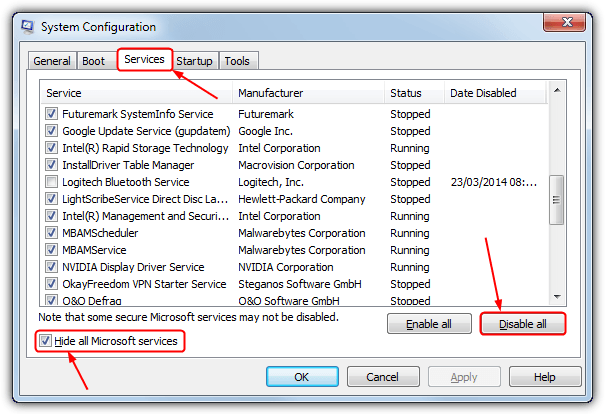
- PASSO 5.Riavvia il tuo sistema e controlla se l'errore persiste ancora
2.Liberare la memoria usando Task Manager -
In questo metodo di errore Insufficient System Resources Exist to Complete the Requested Service steam, vi diremo come terminare i compiti.Terminare i compiti libererà la memoria in modo da poter eseguire operazioni senza errori.Assicuratevi di passare attraverso tutti i passi del metodo 1.
- FASE 1.Aprire Task Manager premendo il tastoCtrl + Alt +Shift chiave simultaneamente
- PASSO 2.NelProcesso, schedaindividuare i processi che stanno prendendo più memoria
- PASSO 3.Ora per terminarli basta cliccare con il tasto destro del mouse e cliccareFine compito
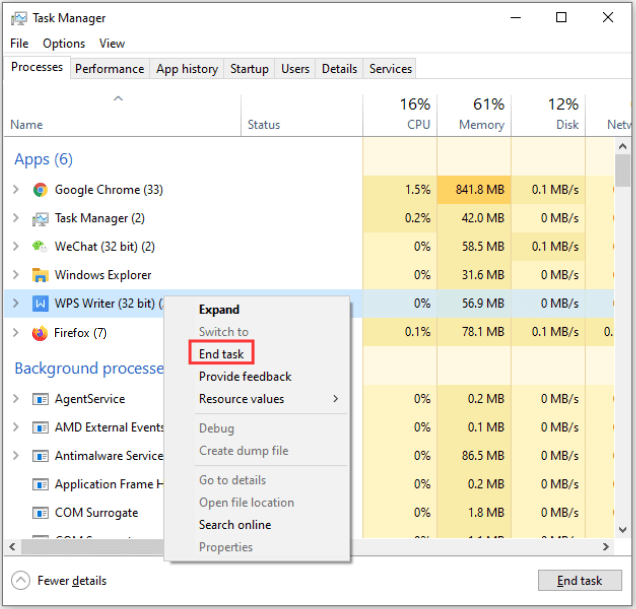
- PASSO 4.Ora vedi se l'errore esiste ancora
3.Disinstallazione di antivirus di terze parti -
Questo metodo è tutto sulla disinstallazione di antivirus di terze parti.Questa è una delle cause più critiche di questo errore Insufficient System Resources Exist to Complete the Requested Service Fortnite error.Se non volete disinstallare l'antivirus, disattivatelo temporaneamente.
- FASE 1.TenereWindows + Rper aprire la finestra Esegui
- PASSO 2.Nel riquadro di esecuzione, digitareappwiz.cple colpireInserire
- PASSO 3.Ora nell'elenco dei programmi clicca sul tuo Antivirus

- PASSO 4.Nella parte superiore, vedrete unDisinstallareclicca su di esso per disinstallare l'applicazione
- PASSO 5.Infine, controlla se l'errore si verifica ancora
4.Dare le giuste autorizzazioni -
In questo metodo, cercheremo di risolvere questo errore di Windows 10 Insufficient System Resources Exist to Complete the Requested Service controllando l'opzione 'Replace all child object permissions with inheritable permits from this object' (Sostituisci tutti i permessi degli oggetti figli con permessi ereditabili da questo oggetto)opzioneinpermessi.
- FASE 1.Cliccate con il tasto destro del mouse sul file o sulla cartella che dà questo errore e andate suProprietà
- PASSO 2.Spostarsi verso ilscheda sicurezzae cliccare suAvanzatopulsante
- PASSO 3.Ora siete nelImpostazioni di sicurezza avanzatefinestra
- PASSO 4.Sotto controlloSostituire tutti i permessi degli oggetti figli con i permessi ereditabili da questo oggetto
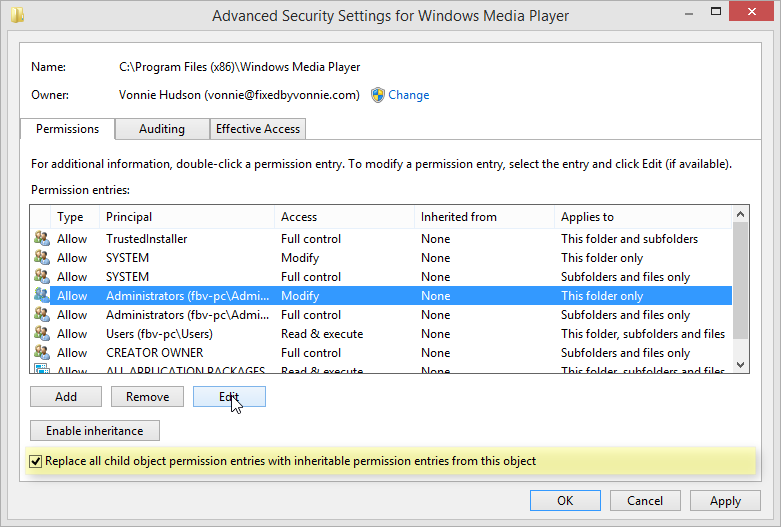
- PASSO 5.Cliccare su Applica e poi su OK
- PASSO 6.Ora vedi se l'errore appare ancora
5.Usare l'editor di registro -
Prima di procedere a questo metodo, assicuratevi di passare attraverso tutti i passi di cui sopra.In questo metodo di errore Insufficient System Resources Exist to Complete the Requested Service windows 7, modificheremo il file di registro.Passare attentamente attraverso ogni passo per evitare ulteriori errori e instabilità nel sistema
- FASE 1.Aprire la finestra di esecuzione digitando run nel menu di avvio
- PASSO 2.Nella finestra di esecuzione, digitateregedite colpireInserire
- PASSO 3.Nell'editor di registroNavigare verso
HKEY_LOCAL_MACHINE\SYSTEM\CurrentControlSet\ Gestione della sessione \Gestione della memoria
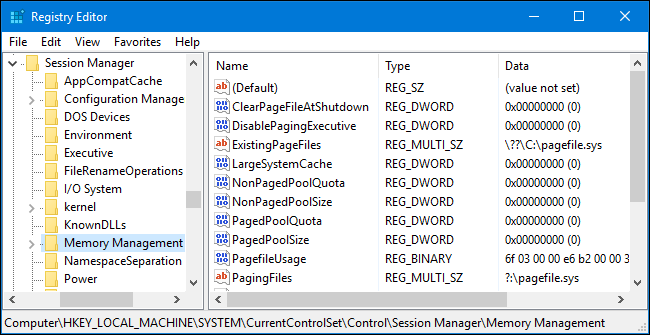
- PASSO 4.Sul piano giustocliccare con il tasto destro del mouse susullo spazio bianco> Nuovo > Valore DWORD(32-bit)
- PASSO 5.Nel nome messoPoolUsageMaximum
- PASSO 6.Ora fate doppio clic suPoolUsageMaximume mettere60nelDati di valorecampo
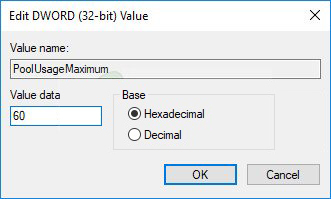
- PASSO 7.Ora individua un registroPagedPoolSize, se esisteprocedere aPASSO
- PASSO 8.Non esiste,cliccare con il tasto destro del mouse susullo spazio bianco> Nuovo > DWORD(32-bit)
- PASSO 9.MettiPagedPoolSizenel campo del nome, ora di nuovo con il tasto destro del mouse su PagedPoolSize
- PASSO 10.Cliccate su Modifica e metteteffffffffnelDati di valorecampo
- PASSO 11.Applica tutte le modifiche e riavvia il sistema
Conclusione:
Nella guida alla risoluzione dei problemi di oggi, abbiamo visto i metodi per risolvere l'erroreesistono risorse di sistema insufficienti per completare il servizio richiestoErrore di Windows.Abbiamo anche esaminato le sue possibili cause ed effetti sul sistema.
Speriamo che questa guida vi aiuti a risolvere l'errore.Se incontrate qualche difficoltà, ditecelo nei commenti.Per altre guide alla risoluzione dei problemi, seguiteci.Grazie!

